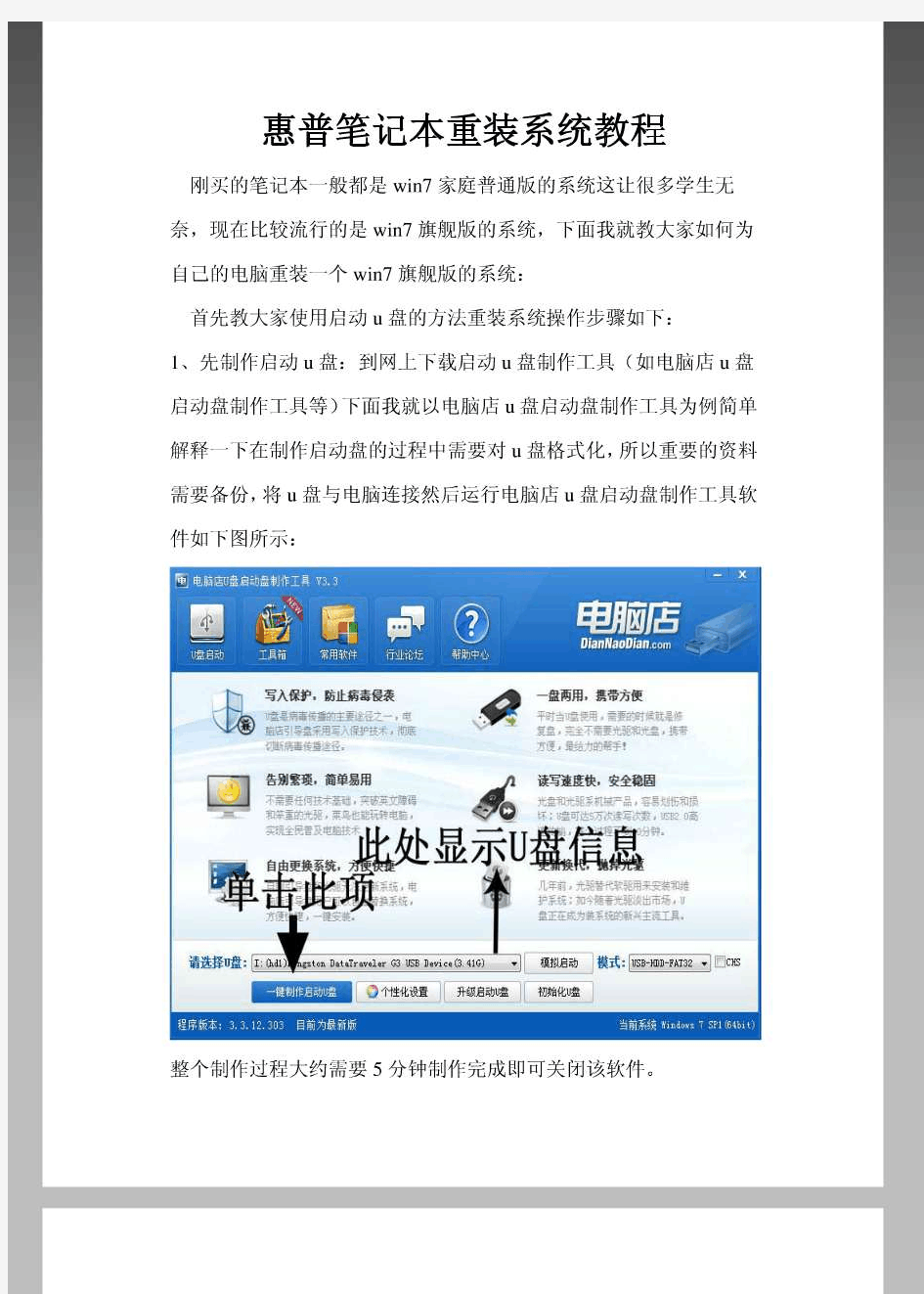

惠普Pavilion g4系列笔记本拆解——以 1017TX为例(图文教程) 写在最前面: 1.为什么要拆解?机器用久了,里面会进入很多灰尘,造成机器散热差、声音大,有时候也会拖慢机器的运行速度。拆解之后,可以清理里面的垃圾。 2.里面的零件很脆弱,请务必小心。 3.拆解过程中用不到任何蛮力,如若拆解需要强力,说明你得换个思路把它拆开。最后说一下,只有胆大心细才能完整的拆解。 4.拆解过程中胆大心细是非常重要的。 5.对自己没信心的最好别弄,零件很脆弱,弄坏了就不免要破费了。但照着我的做法,胆大心细就没问题了。 准备工具:螺丝刀、小刷子、纸巾、胶水(要是有就最好了,我反正没有。)、放螺丝的纸盒若干。
步骤: 1.收拾好桌子,腾出一个专用区域来,把工具摆放好,工具区与工作区分开。(这是个细节问题,为了方便操作。愿不愿意无所谓。) 2.把电池拆了,扔到一边去。 3.先拆卸以下螺丝;然后拆卸电池槽内的三个螺丝。(螺丝放好了,找不见别怪我。)
4.然后再把后面的这个遮罩拆下来。拆的时候注意了,先从电池槽那里入手,然后从两个螺丝的地方用小号螺丝刀微微撬一下就好了,别太用力,我感觉这东西很脆,慢慢地取下来。 5.先把硬盘拆下来;完了拆卸以下的螺丝;然后把WiFi模块的螺丝卸下来,别动模块,拆不下来。
6. 拆下硬盘下面的两个螺丝;然后在右侧把光驱拉出来(我知道比较难,用点技巧)。 7.把笔记本反过来,看看键盘的大概位置。然后再看看光驱的地方,发现有个大一点的洞,多顶一顶就把键盘顶出来了。看清楚地方,别弄错了。然后翻过来把键盘拆了。键盘和下面有线连着,要小心了(我没小心也拆下来了)。
惠普笔记本电脑HP Probook 650 G2 U盘启动_win10改win7 教程 HP Probook 650 G2原装系统是win10,如果需要改成win7普通方式不能通过U 盘启动安装系统。 解决方法: 1.开机启动看到HP的LOGO时按F10进入BIOS设置 2.左右选择advanced,上下选择secure boot configuration
3.下拉configure legacy support and secore boot,选择legacy support enable and secure boot disable,按F10保存退出,重启。 4.重启开机后会看到secure boot,.....下面有串4位数字,键盘输入这4位数字按enter确认后设置修改成功。
5.重新启动看到HP的LOGO时按F10进入BIOS设置,左右选择advanced,上下选择boot option。 6.下拉,取消勾选UEFI boot order,F10保存并退出。
7.开机启动,按F9选择启动列表。 8.硬盘格式转换成MBR模式可以正常安装win7系统。 9.如果USB驱动无法识别可以用PE系统复制离线驱动软件到硬盘再安装,或者用以下方法解决。 六代CPU安装win7 方法: 首先由于intel 100系列芯片组的变化,USB接口的控制芯片做了升级,但win7系统原生并没有支持这个新的设备,结果就造成了采用100系列芯片组的机器安装win7系统时USB接口失灵或安装系统时识别不到硬盘的情况。 解决方法: 1 下载--微软USB/DVD Tools制作启动U盘工具 下载:地址一或者下载:地址二 注:如微软工具制作的启动U盘无法引导,则可尝试用其他软件制作启动U盘测试。 2 制作—USB/DVD tools的使用方法如下 使用准备好的win7.ISO文件制作安装系统镜像 (ISO镜像请用户自己准备,Ghost不支持) 教程链接:操作说明 3 制作—使用技嘉提供的windowsimagetool来重写上一步制作好的win7镜像中的USB驱动 —windowsimagetool工具下载路径:下载地址一下载地址二 运行WindowsImageTool.exe,按下图提示,选中做好win7镜像的U盘,把下图第一项勾选上“对号”,然后点击开始“Start”即可。
ACER 宏碁AS5750G-2352G50Mnbb 理论上5750系列下的机子都差不多,不过不同款之间还是会有细微的差别。拆机有风险,操作须谨慎;本教程仅供参考。 其实,我也是个小白,由于网上没有找到Acer 5750G的拆机教程,今天又刚好自己拆了一遍来洗灰,事成之后决定自己写个小白教程分享给大家。另外,我是看着另一位网友的拆机实录拆的,不过拆到一半发现我的机子和他的机子还是有一些不同的地方(而且他拍的照片很模糊有些看不清),所以另写一篇拆机教程,算是和他的互补。 他的教程见原帖地址(其实我还偷了他两张拆键盘的图片),供大家参考: https://www.doczj.com/doc/f918038998.html,/185557823/blog/1352891460#!app=2&via=QZ.Hash Refresh&pos=1352891460 下面进入正题。 首先要准备好拆机用的工具:螺丝刀、镊子、拆机棒(可以用大小合适的一字螺丝刀或其他一头扁平的工具代替,但不推荐)、工具盒(装螺丝用)、旧牙刷、气吹、纸巾若干或旧眼镜布。螺丝刀和拆机棒是必要的,如果这两样DIY常见工具都找不到的话同学还是请你拿去售后维修 吧…
上图是我用的工具。气吹眼镜布牙刷什么的都没拍进来,工具盒我是没有的,用两个小杯子装螺丝(事实证明两个杯子还是不太够的)。
开始拆机之前先来一张完成后的图。你没有看错!拆机清理散热系统的灰尘需要拆成这个样子。如果各位的电脑尚在一年的保修期内,建议直接找售后维修点。悲剧的是我的电脑刚过售后一周所以不得不自己动手。估计一年的保修大家也都会陆续到期,所以相信这篇教程以后会有人需要用到。 对自己动手能力没有足够自信的人也应该在看到这张图之后认真的考虑是否放弃拆机,我是觉得客服清灰居然都要收80块太坑爹了,如果您是不缺钱的主,那么还是找客服吧,毕竟过程中如果弄坏了小零件什么的还是很纠结。 放这张图其实还有另一个目的。最上面两个杯子左边的白色纸包是我用来装螺丝的,如果你没有合适的地方装螺丝也可以考虑这个方法。把同一个地方拆下来的螺丝装在一个纸包里,外面写上螺丝的位置,以免弄混。
惠普台式电脑怎么重装系统 惠普台式电脑重装系统方法 步骤1.修改bios设置 使用光盘重装系统之前,我们首先需要修改计算机系统内部的bios设置,将光盘启动系统设置为最先优先权,这样才能保证计算机在读取系统的时候首先读取光盘。惠普进入bios界面的指令按键是f12,我们按下主机上的开机按键,等显示器上的屏幕出现界面或logo时立即按下f12,这样就进入了bios。使用键盘上的方向键操作光标使其移动到修改系统启动优先权的选项卡,并在相关的操作提示和说明下将从dvd启动的一项移动到第一位,点击f10保存,并装入光盘。 步骤2.重装windows7系统 完成前面的操作之后我们就可以开始windows的系统重装了。首先重启计算机,计算机会首先读取光盘的内容,然后安装相关提示进入光盘的窗口。 选择简体中文美式键盘重装系统,确定没有错误之后点击“下一步”,进入下一个操作界面。点击“现在安装”,计算机进入正式的安装程序。 此时画面提示安装程序正在启动,之后勾选协议书上的同意,并在后面的窗口中勾选“自定义安装”,同时选择相关的分区,一般我们默认将系统分区至计算机磁盘的c盘上,点击“下一步”。
点击下一步后,窗口会提示正在安装,这个时候一般需要我们等上20分钟左右,且中间不能够进行任何操作,只需要安静地等着就可以了。 安装过程结束后,界面提示会提示你“安装程序正在启动服务”和“安装程序正在重启计算机”两个提示,这时候计算机会自动重启,并出现了windows7的经典开机界面和关于“安装程序正在为首次使用计算机做准备”等提示。这时候我们只需要耐心等待就行。 安装完成后,我们按照计算机的提示输入计算机的名称和用户密码以及产品秘钥,没有秘钥的话就直接点击下一步,这样系统的重装就差不多完成了。 步骤3.激活系统 激活系统是非常重要的一步,如果不对计算机进行系统激活,那么系统就只能用30天,一般情况下,正版光盘中都附带有激活的小工具,因此我们不用担心这个问题,如果没有的话可以去网络上下载。 以上操作就是关于惠普台式机或其他计算机的windows7重装步骤,严格来说,这个操作并不困难,相信大家都能看明白。
惠普笔记本电脑怎么重装系统 通过设置BIOS来引导U盘启动。 注意:不同品版电脑设置U盘启动的按键和方法也是不同的。 第一种方法: 1、首先将已经使用U启王U盘启动盘制作工具制作好的U盘插入到笔记本的USB插 口 2、开启电脑,在电脑刚开机时按F9快捷键,选择USB设备就是你当前所插入的U盘; 如果还是不能正常启动开机按ESC后再按F9,选择当前使用的USB设备启动即可。 第二种方法: 首先,我们要准备的是一个已经使用u启王U盘装系统工具制作好的u盘插入电脑的usb接口处,开机! 一.我们在开机后,当出现HP或COMPAQ界面的时候,连续按“F10”键进入bios设 置界面。 二.进入bios后找到“system configuration-boot option”然后按回车键进入选项。 三.进入选项后再在“boot order”中把“Usb CD/DVD rom drive”设置为“first” 我们可以按F5,F6进行上下调节选项的顺序; 四.最后再Exit-- Load setup defaults--yes保存退出即可 驱动准备 1一种方法是直接给电脑的驱动进行备份保存在非系统盘。 2另一种方法是使用工具,如:驱动精灵,大家可以百度搜索“驱动精灵”下载那个 万能网卡版的。如图: 3驱动准备好后,对电脑的重要文件进行备份下来就可以对电脑进行重装系统了。 设置开机u盘启动 1hp电脑有个特殊的功能就是,按Esc键,就会出现 startup menu 启动菜单如图: 每个键的功能都有其说明。 3选择usb hard drive,然后回车,系统直接从u盘启动。进入界面如图: 重装系统
来一个惠普6910P拆解清理风扇的教程资料! 6910P拆机比较简单,和它的前一代产品NC6400基本一样,首先将背面固定键盘的三个螺丝拧开,然后再将固定键盘前面挡板的螺丝拧开,继续将挡板拆卸下来,这个时候就能将风扇以及散热铜管一起取出来就可以了。下面是拆机详细图片: 拆机前来一张6910P的全貌照片,还是非常像它上一代6400的。 验证身份的确是6910P我们拍摄一张照片 将笔记本电池和电源都拆卸后,背面的这些标记的螺丝拧开,红色是固定电源开关的那个挡板,蓝色的是固定键盘 ... 键盘的螺丝孔旁边都有个小小的键盘标记 背面的那些螺丝拧开后,将上面这些卡口拜回来 来张键盘的卡口特写 这样我们就能将6910P笔记本的键盘拆开了但是别着急 这里的时候还有2根数据线,一个是键盘一个是指感我们需要的拆开 来张数据线的特写,将卡口打开就能取出2根数据线 数据线已经拆开了键盘就能取走了 来看看接口打开的状态时什么样的 来张键盘下面笔记本主要部件的特写,右边光驱上面位置依然是3G模块的预留位置 我们要拆的风扇,风扇相对6400增加了一个锡箔纸,这里的主要作用是密封风扇的左右,因为6400的风扇和导热片 ... 背面那些蓝色标记的螺丝全部拧开,参考最开始的那2张
然后从左边开始撬出来拆走 但是注意这个面板上面有不少排线,需要全部拆卸后才能拿走 这个是电源控制的排线 已经将挡板拆卸下来了 来张背面电路板的特写 将固定风扇的几个螺丝全部拧开,注意要平均拧也就好似这个拧个几圈,那个再拧几圈 风扇有电源线,我们也将他拔掉 上面的锡箔纸我们不用撕开,我们需要和下面的散热铜管一起拆出来 有不少灰尘 已经连通散热铜管一起拆卸下来了 现在可以自己动手来清理下6910P的风扇了 清理完后我们就要更换硅脂了 将原来的处理器和显卡上的导热硅脂用纸巾擦拭干净 T8300的高端处理器啊 使用瑞士军刀将固定处理器的螺丝拧开 取出了6910P的处理器。以上就是惠普6910P笔记本拆解清理风扇全过程。 商务笔记本最高峰?惠普6910P全面拆解 在《》中,惠普 Compaq 6910P在最终力挫群雄,获得了总分第一。作为惠普主流最高端的便携商务本,6910P充分体现了惠普在商务领域的实力,今天我们就对这款机型进行全面拆解,看看6910P的做工和用料。 键盘 如何才是一款好的商务笔记本首先当然需要一个坚固的外壳,能够承受足够的外力冲击,能够保护脆弱的硬盘等主要配件的安全,其次就是一个手感一流的键盘,带来绝佳的使用体验,惠普 Compaq 6910P在这方面做的如何,我们下面就来全面揭密。
桌面扩展坞系列-HP惠普可调节笔记本电脑支架 (PA508A)评测 从第一台真正意义上的笔记本问世到现在不过20多年的时间,但在这并不是很长的时间里,笔记本经过飞速的发展,无论笔记本的配置还是外型怎么变,唯一不变的核心就是“便携性”。为了达到便携的目的,笔记本可以放弃全尺寸键盘的舒适性、可以放弃接口的扩展性,而同时放弃的还有人们的健康,据2002年的一项研究显示,笔记本电脑使用者抱怨身体疼痛的人数以及疼痛的部位要多于台式机使用者。 根据美国专业机构调查显示,目前全球笔记本使用者都会不同程度感受到由于长期不正确的使用笔记本电脑会引起例如持续背痛、肩周炎、手腕痛以及颈痛。如何在笔记本电脑的构造问题上提出改进,相关人员提出了专业的见解。美国人机工程学会的汤姆-艾尔宾就说:“当你使用一台笔记本电脑时,你希望你的头部和颈部能保持一种舒服的姿势或你能使你的手臂感觉舒服,但在使用笔记本电脑时要同时做到这两点是不可能的。”这是因为台式电脑使用者可以将电脑屏幕的高度调整到与眼睛处于同一水平位置,而且键盘可以置于屏幕下方大约20英寸左右的地方,这样在使用电脑时就可以保持一个比较舒服的姿势。因此人机工程学专家称,为了解决笔记本电脑设计的不合理性,在改进时应该借鉴台式电脑的经验,让笔记本电脑的使用者在使用笔记本电脑时能保持灵活的姿势。
其实大多数笔记本使用者还是意识到了这一点,并且采用了一些方法来提高笔记本的使用舒适度,比如外接鼠标键盘就是大家常用的方法之一。当然,笔记本厂商们也对用户的健康问题持有高度的关注,近日惠普就正式宣布进入笔记本配件市场,推出了多款商用和家用笔记本配件,惠普可调笔记本支架除了为客户带来方便之外,它的另一个主要用途则是提高用户在使用笔记本时的舒适度,创造一个健康的使用环境。下面为详细的图片介绍 惠普原产外包装 还有产品编号和条形码。
拆机工具:老传统,合影,点卡是用来探明卡子的,然后缝纫机油用来给风扇加油,但是…… 机器,正面看着很新,但是 键盘,购于淘宝
下面的全部解释都会围 绕这张大图进行讲解,大家对号入座一看便知 首先第一步,大家一定记住,在拆机之前去用手摸一下暖气管等器物,放掉身上的静电,因为无视 这一步在冬季拆机损坏硬件的数不胜数 然后给机器断电,同时拔去电源线以及电池,见图中绿色标注 取下所有的盖板,共有三个,分别是内存、硬盘和无线网卡,盖板上的螺丝可以留在上面,省的弄 乱,螺丝共4颗,见图中大红色标注 拆下边框以及底壳和键盘的固定螺丝,这些螺丝规格一样,完全可以放在一起,见图中天蓝色标注, 同时取下这些螺丝后,就可以无阻力拔下光驱 最后,取下3刻平面螺丝,这里大家都会郁闷,因为有两颗……是六角的……见图中橙色标注下面是各仓特写:内存,共两个插槽,1颗螺丝,无暗藏螺丝
硬盘,共4颗螺丝,盖板两颗,固定硬盘一颗,这个极长极细,且上有一个弹簧,大家注意保存,同时在硬盘下还有一个银色的暗藏螺丝,全部见图,暗藏螺丝见箭头 无线网卡,共4颗螺丝,盖板一颗,固定无线网卡两颗,且转角处有一颗,无线网卡螺丝较小,上有两颗天线,暗藏的与主板有关,因为是后面才发现,图中只标出位置,图中蓝色那颗后来发现是固 定散热器的,现在不用拆
光驱,取下螺丝,同时推动途中箭头所指的卡子,即搞定 这就是最关键的了……没想到HP阴到加入六角螺丝……直接耽搁很久,网上说可以用女友的夹子弄开,我们尝试了钳子……除了弄花没什么好处,只得加入了以下两个工具……
接下来是取下盖板,就是正面的那个涉及开关和无线网卡的东西,在前面已经取下了所有螺丝后,我们要做的是,撬! 很多帖子都建议从图中绿色圈处开始下手,实际观察很难完成,我个人认为最佳位置已用橙色标出 本部分设定了隐藏,您已回复过了,以下是隐藏的内容
DMQBW-V8D4K-9BJ82-4PCJX-2WPB6 安装惠普笔记本电脑安装系统,由于格式化了硬盘重新安装的, 在重新安装XP时提示: 安装程序没有找到安装在此计算机上的硬盘驱动器。 请确认硬盘驱动器已联通电源,并更计算机链接是正确的;同时,请确认与磁盘有关的配置是正确的。这可能需要硬件制造厂商提供车诊断程序或安装程序。 安装程序无法继续,要推出安装程序,请按F3 思考好久,终于找到解决办法,供大家分享。 解决方法: 初始化bios 后设置 system configuration ------ SATA native surport 属性为 disabled ,即可安装。 原因分析:XP系统对STAT硬盘支持不够好。 现在的HP本本基本都采用了SATA硬盘,当重新安装系统时,如果使用未集成SATA驱动的系统光盘直接安装,电脑会提示找不到硬盘。
开机按F10,进入BIOS Time/System Time 时间/系统时间 Date/System Date 日期/系统日期 Level 2 Cache 二级缓存 System Memory 系统内存 Video Controller 视频控制器 Panel Type 液晶屏型号 Audio Controller 音频控制器 Modem Controller 调制解调器(Modem) Primary Hard Drive 主硬盘 Modular Bay 模块托架 Service Tag 服务标签 Asset Tag 资产标签 BIOS Version BIOS版本 Boot Order/Boot Sequence 启动顺序(系统搜索操作系统文件的顺序) Diskette Drive 软盘驱动器 Internal HDD 内置硬盘驱动器 Floppy device 软驱设备 Hard-Disk Drive 硬盘驱动器 USB Storage Device USB存储设备 CD/DVD/CD-RW Drive 光驱
惠普笔记本电脑开不了机的解决方法 惠普笔记本分为家用和商用两大产品线,而在这两大产品线中,又都有自己的中高端和中低端型号。下面是收集的惠普笔记本电脑开不了机的解决方法,欢迎阅读。 笔记本无法开机可以讲是常见的故障,那么引起笔记本无法开机是什么原因呢?常见的无法开机原因主要有以下几种。 1.电池损坏,当电池损坏的时候,会引起无法开机,此时只要把电池取下,换上外接电源就可以正常使用 2.BIOS刷新失败或中病毒,修复的难度也比较大,要把BIOS 卸下,再放到专用的设备上重新写入. 3.电源板问题,引致电源板问题的原因有很多,例如保险丝烧断,控制芯片烧坏等,由于电源板的芯片组的芯片比较精细,维修有芯片有一定的难度,所以很多维修中心都建议换一个新的电源板建议你先将本本的电池和电源都拔掉,然后在没有任何电源的状态下按几下开机键,再静置10分钟。 这样本本由于完全掉电而重置。然后不插电池,只接电源看能不能开机。 如果以上努力都没用再考虑送修。 其次: 电池静电导致。查看笔记本的电池是否可以拆下。拆下电池,单独用电源适配器进行连接。再次开机尝试。因为电池静电会导致主
板出现问题开不了机。建议把电池放置一段时间让他把静电放完,再次连接笔记本。 排线问题。如果拆下电池,单独用电源适配器连接还是不行。那可能是显示器排线的问题。如果是这样建议外接显示器尝试。如果外接显示器可以正常使用,可能是排线问题。 主板问题。如果外接显示器没有显示,那可能是笔记本硬件方面的原因,可能是主板问题。 如果是主板或者排线的问题,建议把笔记本电脑拿到当地的售后服务中心让工程师帮忙检查维修 最后一次正确的配置:在开机启动未进入到操作系统之前我们按下F8键,选择“最后一次正确的配置”然后回车即可。此方法只能解决因出现配置问题进不了系统的情况(例如更换新硬件或加载新驱动后造成的蓝屏),由于此方法操作简单,因此再出现进不了系统的时候首先要采取此方法,如不能解决在更换其他方法。 安全模式:如果“最后一次正确的配置”不能解决问题,说明可能有点棘手了,不过没关系我们还有法宝,对,那就是安全模式,进入安全模式的目的就是进行病毒的查杀(很多情况下造成电脑进不去系统都是因为病毒的原因),彻底检查每一个盘符之后,重新启动电脑即可解决问题,如果还不行就接着往下看。 windows系统还原:此还原非比还原,跟我们平时所讲的重做系统大有不同,重做系统会造成系统所在盘符的数据的丢失,而windows系统还原是在不需要重新安装操作系统,也不会破坏数据文
创作编号: GB8878185555334563BT9125XW 创作者:凤呜大王* 安装惠普笔记本电脑安装系统,由于格式化了硬盘重新安装的, 在重新安装XP时提示: 安装程序没有找到安装在此计算机上的硬盘驱动器。 请确认硬盘驱动器已联通电源,并更计算机链接是正确的;同时,请确认与磁盘有关的配置是正确的。这可能需要硬件制造厂商提供车诊断程序或安装程序。 安装程序无法继续,要推出安装程序,请按F3 思考好久,终于找到解决办法,供大家分享。 解决方法: 初始化bios 后设置system configuration ------ SATA native surport 属性为disabled ,即可安装。 原因分析:XP系统对STAT硬盘支持不够好。 现在的HP本本基本都采用了SATA硬盘,当重新安装系统时,如果使用未集成SATA驱动的系统光盘直接安装,电脑会提示找不到硬盘。 开机按F10,进入BIOS
找到SATA设置 将SATA设置成Disable。
这样设置完以后就可以正常安装系统了。 如果安装光盘已经直接集成了硬盘SATA驱动,那么就不需要这样设置,可以直接安装。 硬盘SATA驱动的安装,有以下几种方法: 1,用软盘制作SATA驱动盘,然后利用外接软驱在系统安装过程中,按F6加载SATA驱动。这种方法需要再购置一个外接软驱; 2,利用网上有现成的集成SATA驱动的安装盘,如番茄花园版,网中漫步版等等。选择好带SATA驱动的系统,就可以安装了。 补充:HP OEM XP的操作系统,是目前最好的最小的系统,和普通XP相比,它不是精简版,功能并不少,体积却只有497M,比普通版少了近200M。 更重要的是OEM版系统相当于正版,享受完整的服务,无后顾之忧! 一、使用集成SATA驱动的系统光盘安装 新出的HP基本都采用了SATA硬盘,当重新安装系统时,如果使用未集成SATA 驱动的系统光盘直接安装,电脑会提示找不到硬盘。 网上新出的XP系统光盘大多带有集成SATA驱动程序文件,如,萝卜家园或电脑公司的最新Ghost系统版本,选择好带SATA驱动的系统光盘,设置光驱启动,从光驱安装就可以了。 三、使用未集成SATA驱动的系统光盘安装。 (一)用Ghost系统光盘中的WINPE安装,有的也能成功。
惠普笔记本拆解详细教程[引用2008-06-07 16:59:24] 字号:大中小拆卸笔记本电脑是有风险的,几乎每一个品牌都会提醒你,因自行拆卸造成的故障均不保修范围内。这是因为笔记本电脑体积小巧,构造非常精密,如果贸然拆卸,很可能会导致笔记本电脑不能工作或者损坏部件。 但是学会拆卸笔记本电脑也有好处,第一它可以帮助你判断笔记本电脑的质量。笔者拆过一些笔记本电脑,但凡一线品牌的笔记本电脑,内部总是整整齐齐,各种部件和走线都透着精致,而其他一些品牌,要么连线飞渡南北,要么做工粗糙。质量的高下,由此可见一斑。 第二通过拆卸笔记本电脑,了解笔记本的结构,有助于打破对笔记本电脑的神秘感。笔记本需要简单的升级或者遇到一些小故障,就不必假手于人。另外拆开笔记本电脑后,你就会发现它虽然精密,但是在结构上与台式机并无二致,如果里面的各种部件能够在市场上出售,相信自己组装一台笔记本电脑绝对不是难事。 拆机前的准备工作——收集资料 如果你对要拆的这款笔记本了解的并不多,拆解前,首先应该研究笔记本各个部件的位置。建议先查看随机带的说明手册,一般手册上都会标明各个部件位置的标明。少数笔记本厂商的官方网站,提供拆机手册供用户下载,这些手册对拆机有莫大的帮助。 拆机前的准备工作——看懂标识符 在拆机前,我们还要了解下笔记本底部的各种标识符,这样想拆下哪些部件就能一目了然!
先上一张Pavilion tx1000的底部图片作示例 只要拨动电池标识边上的卡扣,就可以拆卸电池
固定光驱的螺丝,拧下后才可以拆卸光驱 某些光驱是卡扣固定,只要扳动卡扣就可以拆卸光驱。此类光驱多支持热揷拔,商用笔记本多支持此技术
宏基笔记本4750G拆卸清理风扇步骤 1. 准备工具如下: 上图:工具盒+宏基笔记本+硅脂+刷子 2.以上所需工具准备完毕后,即可开拆!自然要从笔记本背面入手了。 ①先将十字螺丝刀插刀电池锁扣中向箭头所指方向轻拨,电池就取下来了。 序号名称数量用处 1 4750G笔记本一台需要清理的笔记本; 2 工具盒一套用于拆卸笔记本固定螺丝; 3 散热硅脂一小瓶用于CPU、GPU散热至铜管; 4 刷子1个需要清扫灰尘+餐巾纸;
图2-1 电池拆卸图 ②然后将下图12颗螺丝全部卸下。其中5号螺丝卸下后就可以将光驱抽出,3、4号螺丝卸下后才能取下键盘。 图2-2 笔记本背部螺丝位置图 ③其中卸下上图7、8、9号螺丝后,就可以把小背盖打开,可以看到硬盘、无线网卡和内存。 ④将下图A螺丝卸下后向左轻推可以将硬盘取下。B、C固定的是硬盘保护盒,可以不卸。D、E是无线网卡天线,轻轻把它拔下来以便更方便取下笔记本主板。 提示:内存条可以不拆卸,只需要把F、G、H三颗螺丝卸下来。
图2-3 拆开小背板内部结构图 ⑤打开笔记本可以看到键盘,先使用小一字螺丝刀依次从a~e 的顺序往里按(固定键盘的是伸缩卡扣)。另外f、g是固定卡扣,h~l 是几个小槽。 a~e伸缩卡扣全部打开后,将平口螺丝刀插入蓝色箭头位置轻推,键盘基本脱离原位了,然后把螺丝刀插入键盘下方向上顶,就可以将键盘取出,但不要急着拿走!下面还有连线与主板相连呢! 图2-4 笔记本键盘卡扣示意图
注意提示:下图2-5取连线时,将红框中的黑色压片向上一掰即可。注意压片与插槽是一体的,千万别用蛮力把它扯下来,不然就废了!一定要小心~ 图2-5 笔记本键盘通讯连接线 ⑥键盘的通讯线拆下后还有两处数据线需要取下如下图,取法跟键盘数据线是相同的。 图2-6 通讯数据线
惠普Pavilion g4系列笔记本拆解——以1017TX为例(图文教程)写在最前面: 1.为什么要拆解机器用久了,里面会进入很多灰尘,造成机器散热差、声音大,有时候也会拖慢机器的运行速度。拆解之后,可以清理里面的垃圾。 2.里面的零件很脆弱,请务必小心。 3.拆解过程中用不到任何蛮力,如若拆解需要强力,说明你得换个思路把它拆开。最后说一下,只有胆大心细才能完整的拆解。 4.拆解过程中胆大心细是非常重要的。 5.对自己没信心的最好别弄,零件很脆弱,弄坏了就不免要破费了。但照着我的做法,胆大心细就没问题了。 准备工具:螺丝刀、小刷子、纸巾、胶水(要是有就最好了,我反正没有。)、放螺丝的纸盒若干。
步骤: 1.收拾好桌子,腾出一个专用区域来,把工具摆放好,工具区与工作区分开。(这是个细节问题,为了方便操作。愿不愿意无所谓。) 2.把电池拆了,扔到一边去。 3.先拆卸以下螺丝;然后拆卸电池槽内的三个螺丝。(螺丝放好了,找不见别怪我。) ?
4.然后再把后面的这个遮罩拆下来。拆的时候注意了,先从电池槽那里入手,然后从两个螺丝的地方用小号螺丝刀微微撬一下就好了,别太用力,我感觉这东西很脆,慢慢地取下来。 ? 5.先把硬盘拆下来;完了拆卸以下的螺丝;然后把WiFi模块的螺丝卸下来,别动模块,拆不 下来。?
6.拆下硬盘下面的两个螺丝;然后在右侧把光驱拉出来(我知道比较难,用点技巧)。 ? 7.把笔记本反过来,看看键盘的大概位置。然后再看看光驱的地方,发现有个大一点的洞,多顶一顶就把键盘顶出来了。看清楚地方,别弄错了。然后翻过来把键盘拆了。键盘和下面有线连着,要小心了(我没小心也拆下来了)。 ?
惠普笔记本全拆过程
拆机前的准备工作——收集资料 如果你对要拆的这款笔记本了解的并不多,拆解前,首先应该研究笔记本各个部件的位置。建议先查看随机带的说明手册,一般手册上都会标明各个部件位置的标明。少数笔记本厂商的官方网站,提供拆机手册供用户下载,这些手册对拆机有莫大的帮助。 拆机前的准备工作——看懂标识符 在拆机前,我们还要了解下笔记本底部的各种标识符,这样想拆下哪些部件就能一目了然! 先上一张Pavilion tx1000的底部图片作示例
只要拨动电池标识边上的卡扣,就可以拆卸电池 固定光驱的螺丝,拧下后才可以拆卸光驱 某些光驱是卡扣固定,只要扳动卡扣就可以拆卸光驱。此类光驱多支持热揷拔,商用笔记本多支持此技术
内存标识,通常内存插槽有两颗螺丝固定 需要注意的是,不带内置无线网卡的笔记本是不会有这标示的
硬盘标识 某些笔记本的键盘是用螺丝固定的,需要拧下底部的螺丝才能拆卸笔记本电脑尽管部件繁多,但固定方式不外乎两种。一种是用螺丝固定,而且通常是用M3或者M2.5型螺丝,只是长度可能稍有差别。另外一种固定方式是用卡榫,这时就要用手沿着边缘慢慢抠开。不同位置取下来的螺丝建议用纸条注明 拆卸工具的选择:拆开一台笔记本电脑需要的工具不多,在一般的五金店就可以买到。如果为了
防止狞花螺丝或者是硬件发烧友,可以选购一些名牌螺丝刀,以德国或日本精密工具最出名,台湾品牌的性价比比较高。 Wiha防静电精密十字螺丝刀 十字花螺丝刀(螺丝批):一把小十字花螺丝刀就可完成大部分工作,可以根绝具体机型选择相应型号的螺丝刀。一般来说“0#号”的螺丝刀几乎可以拧下所有的笔记本螺丝,如果有全套的“000#、00#、0#、1#”号十字工具更好。 笔记本底部某些螺丝位置很深,约为1.5cm到2cm 需要注意的是,目前市面有很多工具套装出售,但是某些套装的螺丝刀头比较短,而笔记本某些螺丝藏的比较深,这种套装买来后可能会用不上,因此我建议十字螺丝刀最好购买那种前端刀头修长的类型。 平口螺丝刀,可用来撬开难于用手抠开的盖板,在取下CPU的时候也要用它。镊子,有的螺丝和接头手指够不着,就可用它来代劳。另外,为防止静电打坏电子元件,操作时要先放掉身上的静电或
h p笔记本b i o s重装系统 惠普笔记本重装系统b i o s设置怎么操作?惠普笔记本重装系统b i o s如何设置呢。惠普笔记本b i o s设置是和其他的笔记本是一样的吗?接下来是小编为大家收集 的h p笔记本b i o s重装系统,欢迎大家阅读。 h p笔记本b i o s重装系统1、我们在开机的时候快速按住按键盘上的E S C键,按一下放一下,这时候屏幕就会停顿一下。 2、稍微等待一会,就会弹出如下图所示的界面,这个就是跟我们的惠普笔记本b i o s设置有关的界面。大家 根按提示按键进入相应设置。B I O S设置是按F10。 3、现在我们是需要直接用U盘启动重装系统,可以选择F9来进入开始启动菜单。 h p笔记本b i o s重装系统图文详细介绍 知道怎么设置从U盘启动后,设置好后便可以对惠普笔记本重装系统了。 如果此前已经制作好了启动U盘,并插入到笔记本 U S B接口中的话,惠普笔记本设置U盘启动有2种方法:一种是,重启惠普笔记本,然后立即按D e l键,之后即可进入到惠普笔记本的b i o s设置,之后在b i o s设
置中,将笔记本第一启动项设置为U盘启动即可。 惠普笔记本进入b i o s的方法 还有一种更为简便的方法,同样是重启惠普笔记本,然后按F9键,即可进入到惠普笔记本第一启动项选择 界面,直接选择从U盘启动即可,如下图所示。这种方法值得大家推荐。 如果以上方法不行,可以试试开机按E S C后再按F9,即可进入到惠普笔记本的第一启动项设置了,之后选择U 盘启动即可。 看了h p笔记本b i o s重装系统还想看: 1.惠普笔记本重装系统如何设置b i o s 2.h p笔记本w i n8改w i n7设置b i o s方法 3.h p笔记本U盘装系统B I O S教程
惠普笔记本电脑dv4-5004tx(B0P34PA) 品 牌 推 广 策 略 组员:刘晓英汪天琼奚慧敏徐珍珍沈晓月付赢迎柳国虎
目录 一、前言 (1) 二、环境分析 (2) (一)微观环境分析 (2) 1、惠普集团介绍 (2) 2、国内笔记本电脑市场分析 (3) 3、惠普笔记本电脑dv4-5004tx(B0P34PA) 与竞争对手分析 (3) 4、消费者分析 (4) (二)惠普笔记本电脑宏观环境分析 (5) 1、人口环境分析 (5) 2、经济环境分析 (5) 3、技术环境分析 (5) 三、SWOT分析 (5) 四、营销目标 (6) 五、营销战略 (6) 1、市场细分及目标市场 (6) 2、市场定位 (6) 六、附件 (7)
一.前言 电脑的学名为电子计算机,是由早期的电动计算器发展而来的。1945 年,世界上出了第一台电子数字计算机“ENIAC”,用于计算弹道。是由美 国宾夕法尼亚大学莫尔电工学院制造的,但它的体积庞大,占地面积500 多平方米,重量约30吨,消耗近100千瓦的电力。显然,这样的计算机成 本很高,使用不便。1956年,晶体管电子计算机诞生了,这是第二代电子 计算机。只要几个大一点的柜子就可将它容下,运算速度也大大地提高了。1959年出现的是第三代集成电路计算机。从20世纪70年代开始,这是电 脑发展的最新阶段。到1976年,由大规模集成电路和超大规模集成电路制 成的“克雷一号”,使电脑进入了第四代。超大规模集成电路的发明,使电 子计算机不断向着小型化、微型化、低功耗、智能化、系统化的方向更新 换代。20世纪90年代,电脑向“智能”方向发展,制造出与人脑相似的电 脑,可以进行思维、学习、记忆、网络通信等工作。进入21世纪,电脑 更是笔记本化、微型化和专业化,每秒运算速度超过100万次,不但操作 简易、价格便宜,而且可以代替人们的部分脑力劳动,甚至在某些方面扩 展了人的智能。于是,今天的微型电子计算机就被形象地称做电脑了。 目前,全球计算机市场正在由台式PC向笔记本转型,全球笔记本计算机的销量占计算机市场规模的比重日益扩大。笔记本技术将更加密集,市场需求更加多元化、个性化,技术与市场的变化更加迅速,使得核心技术成为竞争的焦点,产品设计和市场、服务策略也更加重要。此外,随着笔记本计算机的日益消费化,大量家庭和个人用户由于在产品性能、功能、质量及售后服务等方面与厂商存在严重的信息不对称,使得品牌的影响力在笔记本市场竞争中显得尤为重要。 2012年上半年,中国笔记本电脑市场仍然呈现出较高的关注集中度。以 联想为首的前三家厂商,占据了大半的市场份额。联想位居榜首、三巨头 瓜分大半市场。12年上半年,联想(含Thinkpad) 以31.4%的关注比例位居 笔记本电脑市场品牌关注榜榜首。而华硕和惠普则分别以13.7%和12.1%的 关注比例,位列第二和第三位。这三个品牌的合计关注比例达到了57.2%, 占据了大半的市场份额。 这次我们策划案就是通过对行业营销环境的分析,掌握大学城这个市场的笔记本电脑消费趋势,以此制作出合适的营销策划案帮助惠普成功进驻大学校园市场,进行品牌推广,让更多的大学生消费者认识惠普,体验惠普。我们通过对宏观、微观市场环境进行分析,找出对惠普集团企业产生影响的各种因素,使企业清晰的认识到当前面对的市场情况,从而持续不断的适应变化着的环境。接着我们采用SWOT分析工具清晰的找出当前企业的优势、劣势、威胁与机遇。在此基础上,对惠普进行市场定位。
宏基5520拆解 很多宏基的这个系列都基本拆解一样,如ACER 520,5710,5920,6920,7720等外壳设计都使用的是同一套的设计,基本上元件都是通用的,这次ACER的笔记本风扇设计的比较合理了,并且拆卸和清理都比较简单快捷,背面右边后盖打开后基本上就能看到风扇位置了,并且笔记本的内存以及无线网卡和硬盘都设计在这里,给用户升级最大的便捷操作。如果想继续拆解别的元件的话就需要继续将键盘前面的挡板拆卸走,然后是键盘,然后是整个5520笔记本的C面。 下面是详细拆机过程图片: 按照惯例我们拆宏基5520笔记本前,来一张整机的照片,算是完整的了 半小时前 下面看到该笔记本的背面,将电池等元件拆除,我们已经标注了配件的名字,并且红色圈位置螺丝是用来固定处理器以及内存得后盖,绿色的是螺丝下面是宏基5520笔记本硬盘
然后用指甲或者其他工具慢慢的打开这两个后盖
下面就能看到硬盘被设计在左下角位置,中间位置就是处理器了,上面位置为无线网卡,最下面中间设计了2个内存槽的位置,右上角则是这台宏基笔记本的风扇位置
下面硬盘的螺丝拧开后向左连带硬盘的保护架子一起抽出来就可以了,我么拆卸后发现宏基5520使用的是一款富士通5400转的笔记本硬盘 内存的拆卸我们已经说过很多次,很简单就是将内存两边的固定金属片拨开就能弹出内存了
如果你的笔记本风扇已经很多灰尘了,那么下面这些细节就需要看清楚了,将固定风扇的几个螺丝拧开 然后单独取出风扇,你可以将电源线拔掉,然后风扇的电机使用酒精泡洗下,然后弄点润滑油就更好了 注意这里需要特别的清理干净,因为这里灰尘堆积的严重的话,非常影响笔记本的散热问题
十大品牌百款机型笔记本型号最全解析 作者:中关村在线安琪责任编辑:安琪【原创】 CBSi中国·ZOL 09年02月16日 [评论46条] 戴尔 Inspiron 14寸时尚笔记本仅售3999元,800-858-2339 ·惠普(HP)家用产品线 首先,惠普笔记本分为家用和商用两大产品线,而在这两大产品线中,又都有自己的中高端和中低端型号。 家用产品线的中高端型号是HP Pavilion(畅游人)系列,中低端则是HP Compaq Presario(自由人)系列。 值得一提的是,原本属于Pavilion系列中的HDX近期被独立出来,成为家用产品线的第三大系列,定位高端市场。 商用产品线的中高端型号是HP EliteBook系列,中低端则是HP Compaq系列。综上所述,我们制作了下面的表格: 下面,我们先对家用产品线的命名方式做进一步分析。 HP Pavilion 目前HP Pavilion系列的主力机型是dv3000(13.3英寸)、dv4-1100(14.1英寸)和dv5-1100系列(15.4英寸)。其中dv4-1100正是大家熟悉的dv2000系列的接替者,它在散热方面有所进步,USB接口也增至3个。 dv后面的第一位数字代表屏幕尺寸,后面的几位数字则代表配置的更替,但需要注意的是,数字越高并不一定代表配置更好。同理,其它系列也是如此。
HP Pavilion dv4-1100TX 系列笔记本 根据具体型号的不同,这些本本在处理器、内存和硬盘等方面会有区别,但显卡往往都是相同的。比如dv3都采用了9300M GS显卡、dv4都采用了9200M GS显卡、而dv5则都是9600M GT。显然,dv5更适合玩游戏,但它的发热量也比较大。 HP Compaq Presario 目前HP Compaq Presario系列的主力机型是CQ4系列(14.1英寸),也就是V3000系列的接替者,其中CQ45属于主流机型,而CQ40的定位则更低一些。
2010年问鼎力作,hp的显卡门大家都不陌生吧,如果靠着客服来解决恐怕为迟已晚了,所以再这里鼓励大家自己动手,为了方便小白拆机,本人亲自制作的目前网上最详细的惠普dv2000系列笔记本(v3000系列也适用)图文拆机教程,供大家学习参考,望多提宝贵意见! 废话不说,惠普笔记本dv2000系列(从dv2000-dv2900系列以及v3000系列都适用)拆机教程正式开始,此教程为需要清理计算机、换件、改进散热系统(加银片)的朋友所备。
1. 上面两个图是拆机前的准备,我准备的物品有:螺丝刀、银行卡(如果是第一次拆机,必备,用于撬开托盘面板)、GX-03硅脂、硅脂垫(hp客服要的)、镊子、剪刀、手电筒、不干胶、砂纸(我要加装银片,这个打磨银片用的)棉签
2. 这张图其实是后来照的,只是提醒大家,在拆机前,还要准备好纸和笔,用于对拆下的上十种不同部位的螺丝分类放置,如果你不分类我敢保证,到装机的时候100%会乱。这是忠告!
3. 开始拆机!Let‘s go!上图是笔记本的背面,可以清晰看到三个明显的面板分布,拧下相应的螺丝后见下图
4. 硬盘,内存,无线网卡映入眼帘。然后接下来要为后面的拆机做准备,有顺序的将背面的所有螺丝拧下(如果不拧下来,一会等拆正面的时候还翻回来拧螺丝很不方便)有三角标志的螺丝是快捷面板的,在电池仓里带有小键盘标志的是键盘的螺丝,其余背面的螺丝全部都要拧下来,PS:可能有一到两个暂时拧不下来,没关系,只要拧松就OK!从上图的位置看,电池仓顶端有两个螺丝是短的,大家要分好,其余全是长螺丝。在光驱口的位置也有两个小螺丝大家一定不要忘了(我当初就忘了,结果拆托盘面板的时候怎么也拆不下来)背面螺丝比较多,大家细心就好!O(∩_∩)O~没有什么难度
序:由于近几天来,LZ实在受不了笔记本电脑风扇的打桩声,再加上LZ在拆笔记本键盘的时候,不小心把一个支架给拆断了,所以果断上网买了些东西来更换笔记本的配件。还有一个原因是,LZ在上一次拆风扇的过程中,把风扇的一片扇叶给折断了,后来是用502粘上的,感觉有那么些不舒服。 图1 上图左边的是新风扇,右边的是换下来的旧风扇。 好了,不多说了,下面开始拆机的装备工作。工具:十字螺丝刀一把,毛刷一个。(其它的可有可无)
图2 首先,拆下后面的三个小盖。 ①的位置是无线网卡模块,拆的时候记得是白线在上,黑线在下,这里直接拆固定网卡上的两个螺丝就行,左边的两个固定架子的螺丝不用拆。(这个是要拆的,如果不拆后面没办法拆主板。LZ没试过把这两条线互换的,反正按原来的肯定没错。) ②硬盘,拆下硬盘后盖后,直接把硬盘向反方向滑动,就能拆下来。 ③内存条,用两只手指把内存条左右两边的卡扣轻轻一掰,内存就自己弹出来了。 拆好后就可以拆全背部的全部螺丝了。拆全部螺丝的时候要注意了……(④的位置有个隐藏在线后面的螺丝)
图3 拆螺丝的时候为了避免上错螺丝,建议大家每拆一个,按照上面的星阵图来摆放,这样就不会纠结哪个螺丝到底上哪里了。 拆完后,我们即将拆几乎是所有ACER笔记本最难拆的东西——电源按键面板。
图4 如图4所示,电源面板有几个压住键盘的小扣,这个要非常小心地橇开。用指甲,硬塑料什么的小心地橇,橇不好就可能造成毁灭性的伤害。ACER笔记本最头痛的就是这个地方。
图5 拆下前面板后就容易多了……
图6 如图6所示,可以拆下两个喇叭板了,白圈的地方是两个喇叭的螺丝。接下来我们拆键盘。